Ce ar trebui să fac în cazul în care unitatea flash nu este formatată
Nu întotdeauna, desigur, dar este probabil ca recuperarea dispozitivului și formatați este. Prin urmare, cel mai important lucru nu este de a stoca informații importante într-un singur exemplar, de exemplu, numai pe o unitate flash. Mai ales în cazul în care acestea sunt atât de des rupte. Copiați datele pe un computer hard disk, CD sau DVD. Este, de asemenea, foarte de încredere și cele mai avansate de stocare a datelor înseamnă un server de pe Internet - rețea de stocare - un nor. De exemplu, în Mail.ru, puteți obține 25 GB gratuit cu aplicatii de date Android, iOS și Windows pot fi pur și simplu copiat instantaneu de la un dispozitiv la altul, aproape în mod automat.
Pentru a formata o unitate flash USB este necesar în primul rând pentru a verifica performanțele sale. Pentru a face acest lucru, du-te la "Control Panel" - "Sistem și securitate" - "Instrumente de administrare" - "Computer Management" - "Disk Management". Sau apăsați tastele rapide «pentru Windows (pavilion Windows cu un buton de pe tastatura) + R» și de a introduce în «diskmgmt.msc» șir de caractere.
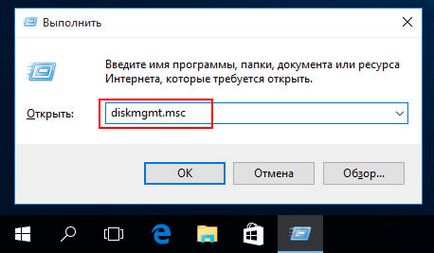
Apăsați Enter și așteptați câteva secunde pentru ca sistemul să citească informația de pe toate mediile de stocare conectate.
Apropo! Cum de a conecta computerul la Internet - prin WiFi, prin 3G, 4G, prin cablu de fibra optica
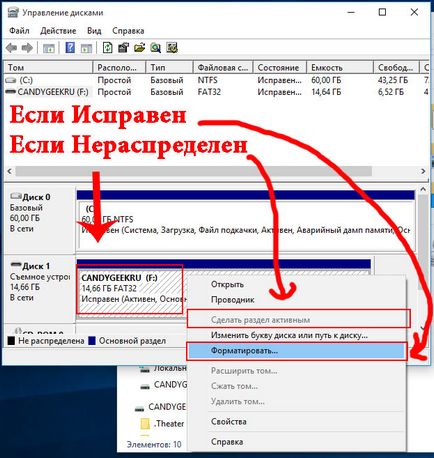
Suntem în căutarea pentru unitatea noastră flash USB în fereastra programului, faceți clic pe butonul din dreapta al mouse-ului și selectați „Format“ în cazul în care programul spune că secțiunea este OK, sau selectați „New Partition“ în cazul în care programul arată că partiția „nealocată“.
De obicei, metoda descrisă mai sus este suficientă pentru a rezolva problemele cu formatarea stick. Cu toate acestea, în cazul în care nu reușește să stabilească o unitate flash, are sens să profite de programe terțe.
Program pentru a formata flash drive
JetFlash Recuperarea on-line
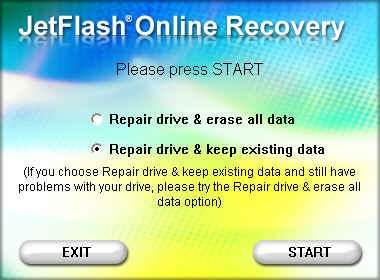
- unitate de reparare ștergeți toate datele - vă permite să formatați și să ștergeți toate datele;
- unitate de reparare păstrați datele existente - fiind formatate mass-media cu păstrarea informațiilor.
Instrumentul dezvoltat de către producătorul de memorii flash Transcend. Acesta permite un cuplu de pași pentru a efectua un dispozitiv de recuperare completă într-o stare bună de funcționare.
HP USB de stocare pe disc Instrumentul Format
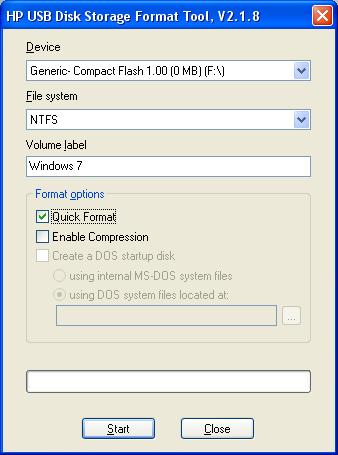
Instrumentul dezvoltat de Hewlett-Packard. De asemenea, vă permite să formatați unitatea pentru un cuplu de pași. Acesta vă permite să booteze și o unitate flash USB.
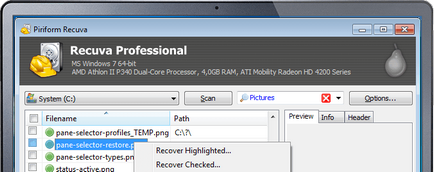
Dacă ștergeți accidental fișierele și căderea sistemului poate recupera cu ușurință fișiere utilizând programul Recuva. Developer permite utilizatorului pentru un cuplu de pași pentru a recupera datele pierdute de pe o unitate flash.
Instrumentul de reparare USB
Programul de la producător de flash drive Apacer. Dacă aveți o unitate flash USB de la acest producător, puteți încerca să utilizați acest utilitar. Lucrul cu USB Instrumentul de reparare este foarte simplu:
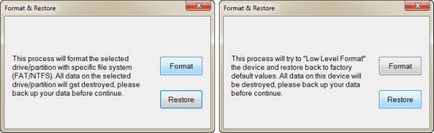
- După pornirea programului, selectați tipul de format - Rapid (Format) sau nivelul scăzut (Restore);
- În primul caz avem o fereastră de selecție dispozitiv pentru formatare;
- În al doilea caz - formatarea va începe și se va efectua setări pentru resetarea din fabrică.
Apropo! Pentru a activa Bluetooth pe un laptop
- Top 5 programe pentru a formata memorii flash
- Cum să formatați unitatea flash la NTFS
- Calculatorul nu vede unitatea flash USB - cauze și soluții
- Cum de a conecta computerul la Internet - prin WiFi, prin 3G, 4G, prin cablu de fibra optica

- Cum sa format o unitate flash USB
- Cum pot șterge mesajele din Skype. Toate bug-urile, erorile și soluțiile lor pentru Windows, Android și iOS
- Cum de a sincroniza iPhone-ul cu computerul

- 5 moduri de a reduce muzica online gratis